卸载重装tomcat8、mysql5、jdk1.8
卸载重装tomcat8
日期2021-11-09
一、卸载重装tomcat8
第一步、卸载tomcat8

在windows10搜索框输入“控制面板”找到控制面板,点击控制面板打开控制面板。

点击程序(卸载程序),找到tomcat8,右击卸载。

第二步、删除相关注册表。快捷键[win+R]呼出”运行“,输入"regedit"并按回车键,点击同意调出注册表管理界面,按下[ctrl+F],输入"tomcat"进行逐项查找并逐项删除即可。

第三步、以管理员身份运行cmd执行命令"sc delete tomcat8"(我之前装的tomcat版本是tomcat8.x,根据您的版本决定该写啥),删除tomcat service
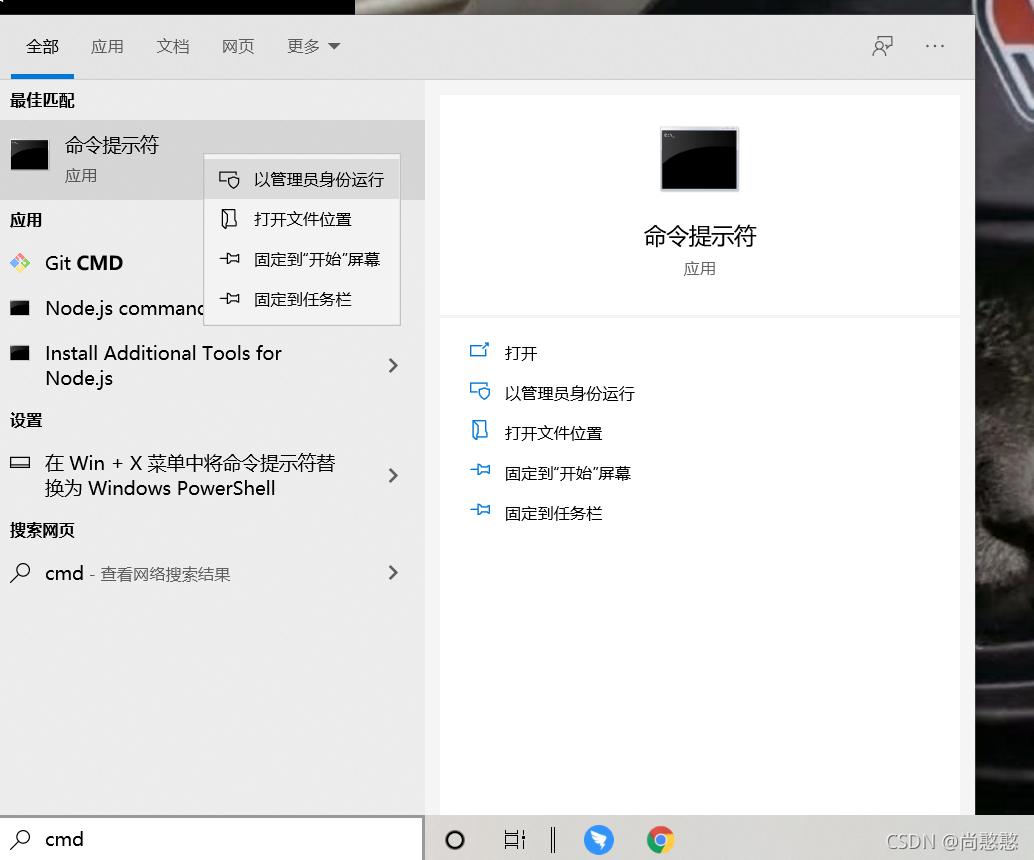
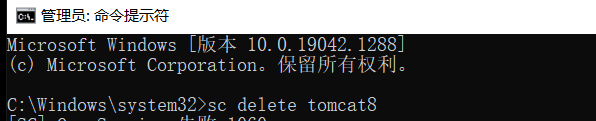
第四步、下载tomcat8,。官网下载链接:https://tomcat.apache.org,选择 Download中的tomcat8,选择32/64位相应下载,下载好的zip包进行解压缩即可,如下图所示:
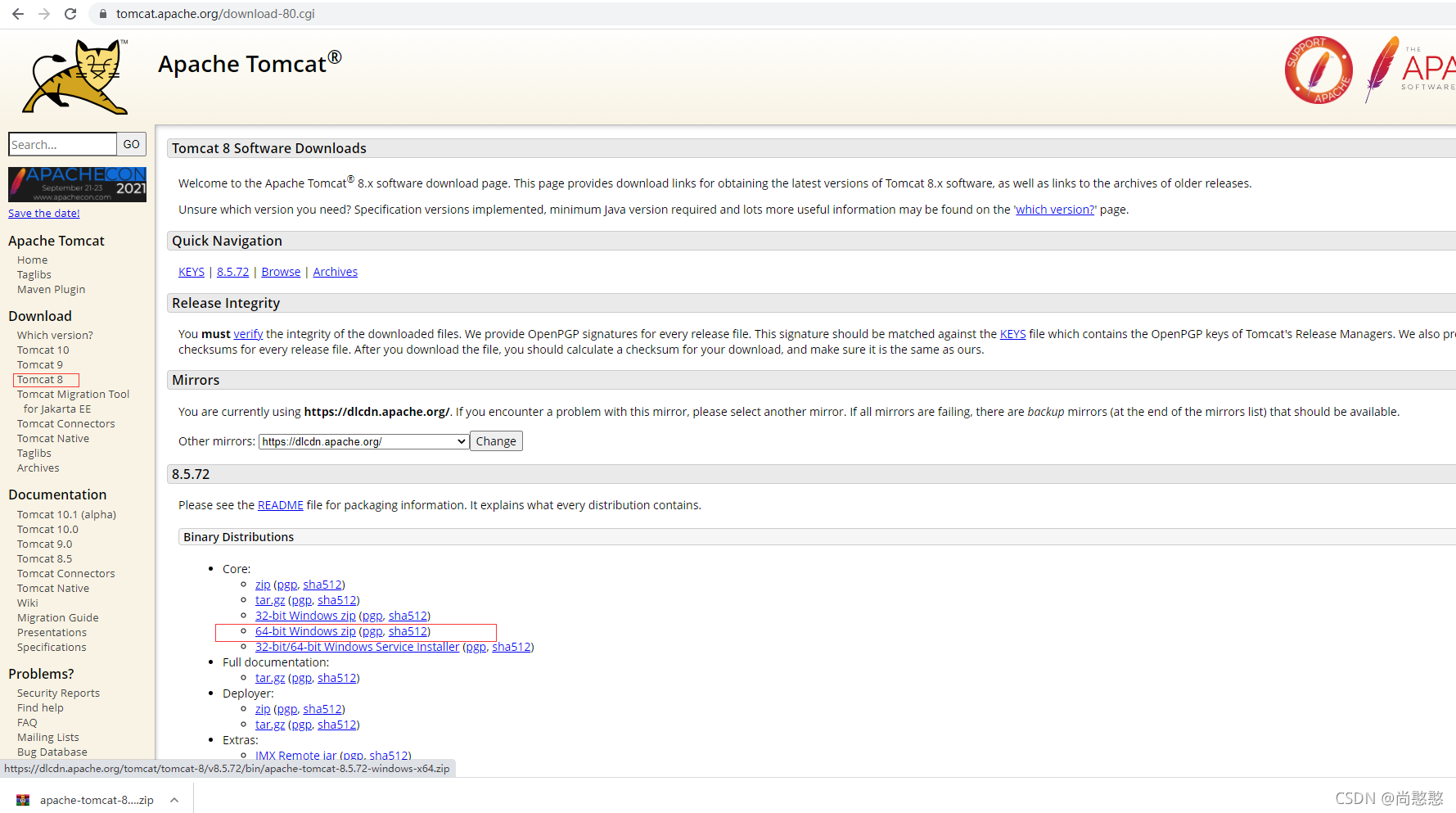
第五步、配置环境变量。windows10搜索框输入环境变量,点击编辑系统环境变量。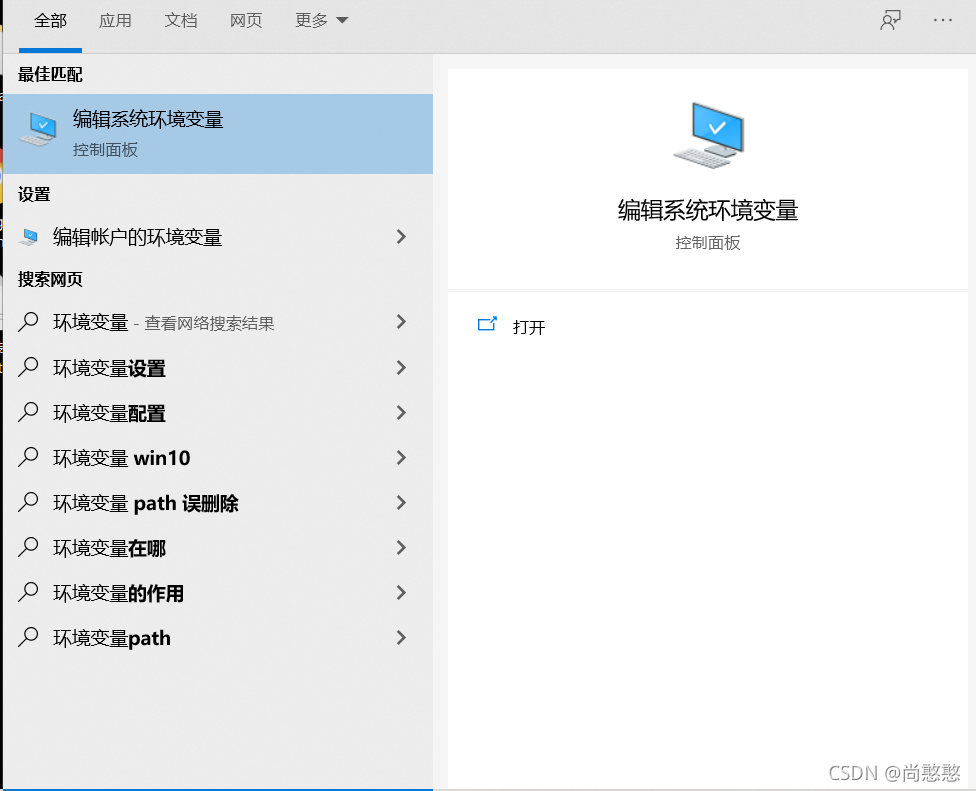
点击环境变量,打开环境变量对话框,添加如下两个系统变量。CATALINA_HOME=解压目录
CATALINA_BASE 默认与CATALINA_HOME相同。在Path中添加%CATALINA_HOME\bin%与%CATALINA_HOME\lib%,一路点击确定,完成环境变量设置。
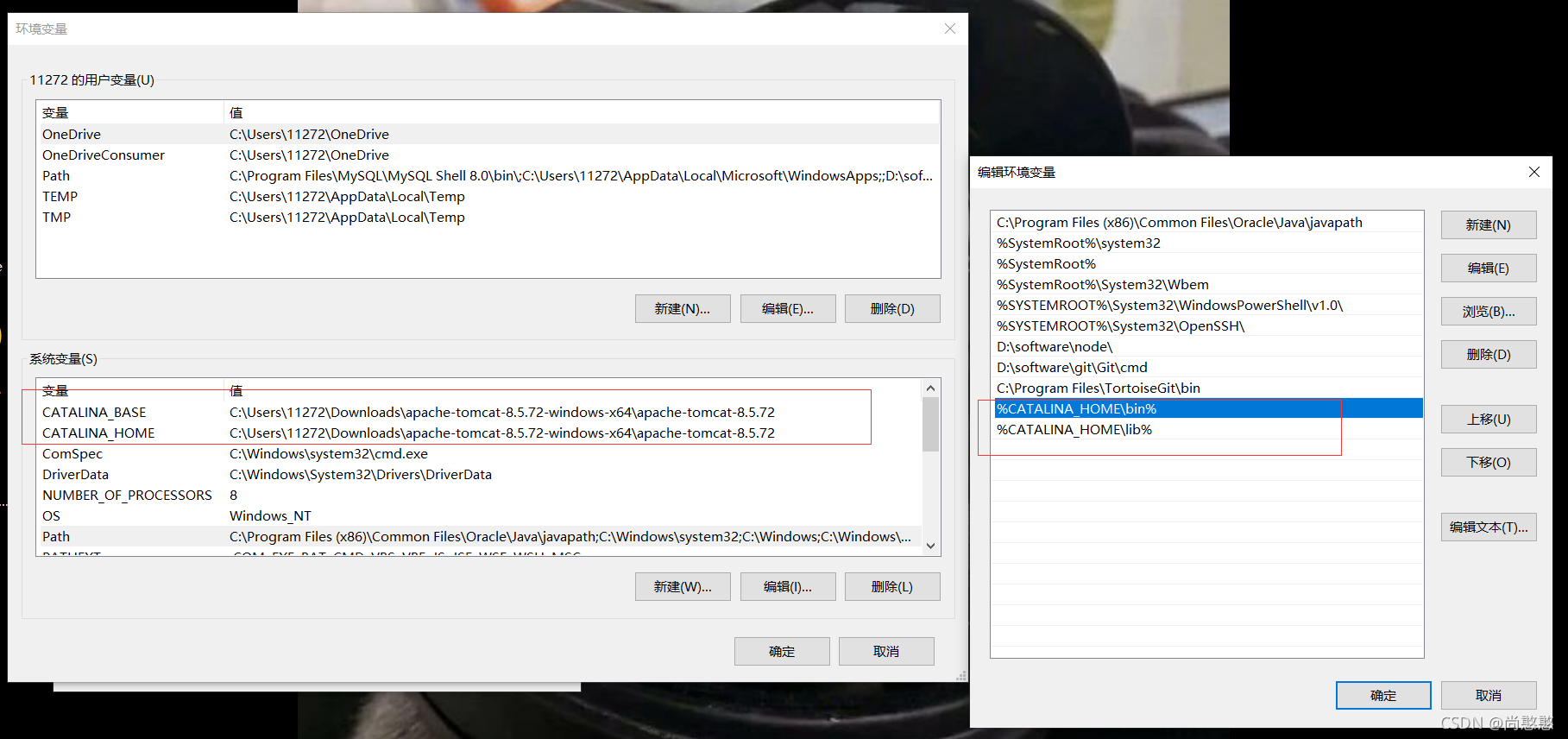
第六步、进入tomcat文件夹,按住shift右击鼠标,以管理员打开cmd,进入tomcat中bin所在文件夹,执行"service.bat install"或者".\service install"命令安装tomcat service
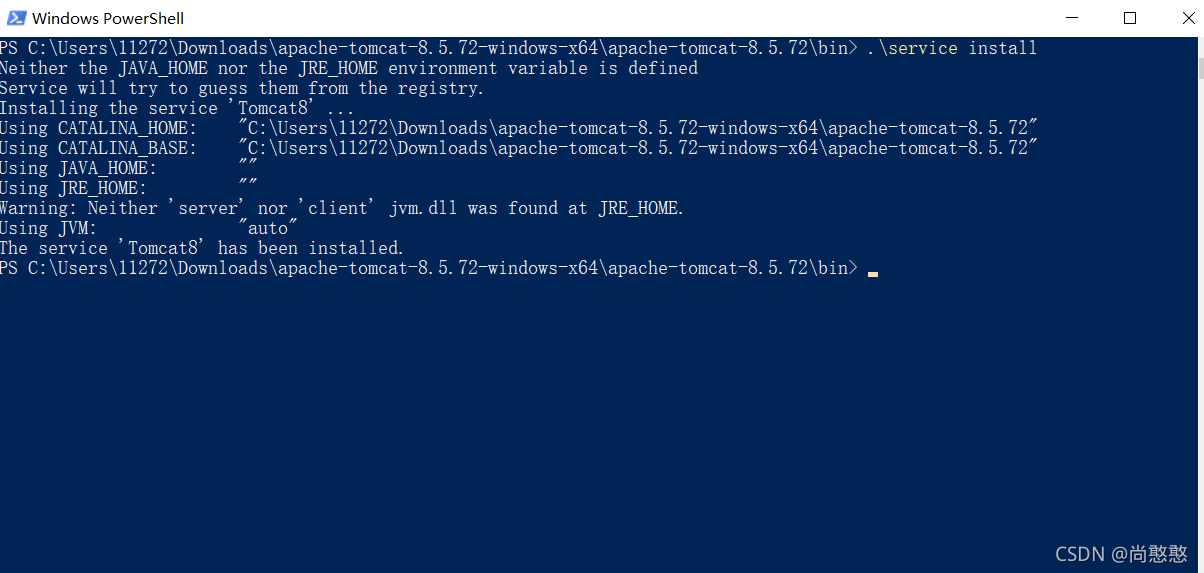
第七步、点击bin文件夹中的startup.bat便可启动tomcat服务啦,或者双击tomcat8w.exe进入可视化窗口。
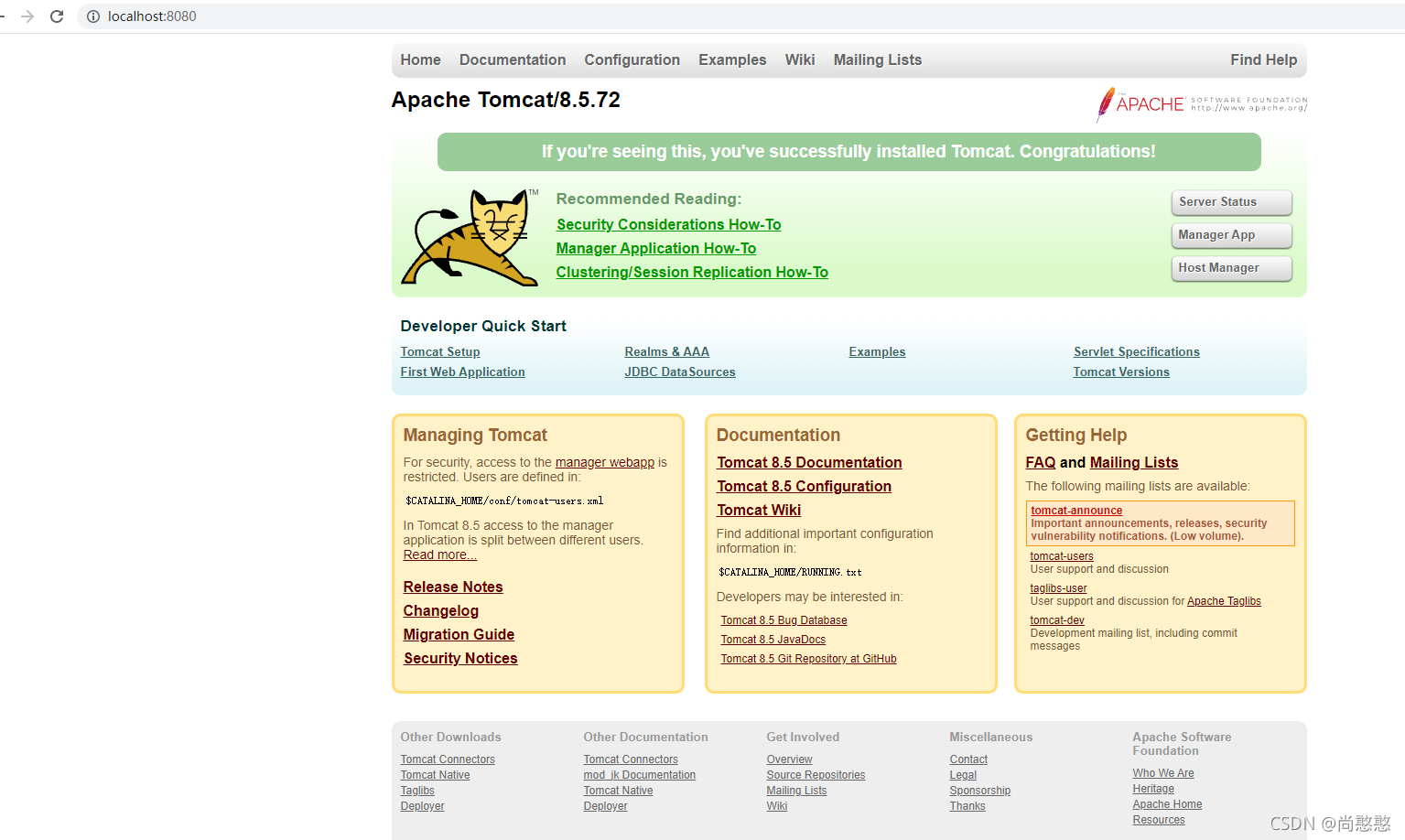







 本文介绍了如何在Windows10上卸载并重新安装Tomcat8,包括通过控制面板卸载、删除注册表项、删除服务、下载新版本、配置环境变量以及使用服务脚本安装Tomcat。
本文介绍了如何在Windows10上卸载并重新安装Tomcat8,包括通过控制面板卸载、删除注册表项、删除服务、下载新版本、配置环境变量以及使用服务脚本安装Tomcat。
















 2192
2192

 被折叠的 条评论
为什么被折叠?
被折叠的 条评论
为什么被折叠?








